Nella fotografia di ritratto, è fondamentale gestire delicatamente le transizioni tra luce e ombra per ottenere un ritratto accattivante. La tecnica del filtro “Inverted-High-Pass” aiuta a smorzare elegantemente i bordi rigidi. Questa guida ti offre un passo-passo per padroneggiare questo metodo e valorizzare i tuoi ritratti.
Principali approfondimenti
- Utilizzo del filtro high pass per affinare le immagini
- Tecnica del filtro high pass invertito per smorzare le transizioni
- Applicazione di filtri di sfocamento per migliorare la qualità dell'immagine
- Uso della maschera di livello per controlli precisi nelle transizioni
Guida passo passo
Per smorzare le transizioni nei tuoi ritratti, segui questi passaggi:
Per prima cosa, devi unire tutti i livelli del tuo progetto. Questo si fa premendo la combinazione di tasti Command + Alt + Shift + E su Mac o Control + Alt + Shift + E su Windows. Ciò crea un nuovo livello che unisce tutti i livelli precedenti.
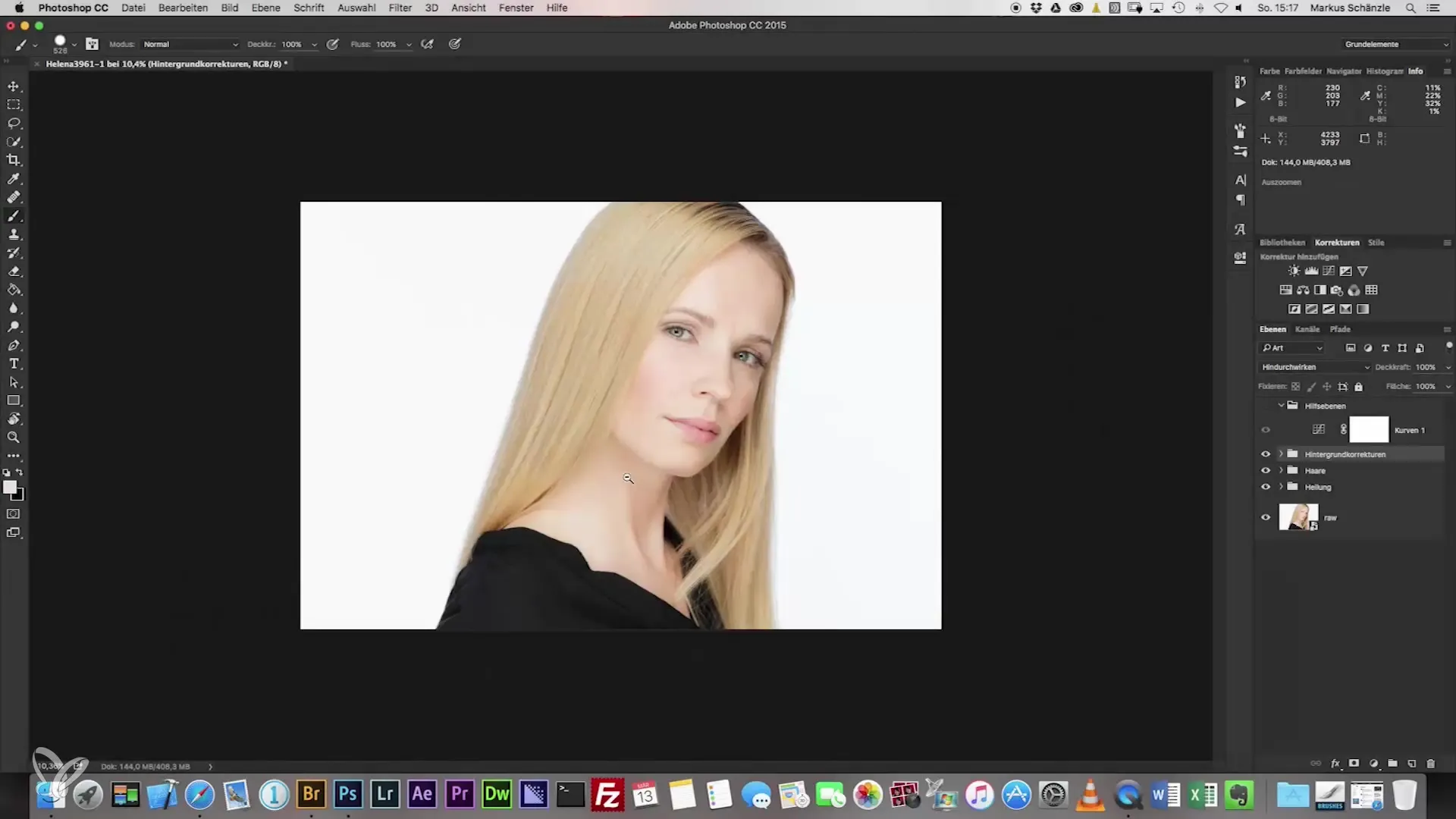
Dopo aver unito tutti i livelli, crea un nuovo gruppo per organizzare il tuo lavoro. Puoi farlo semplicemente premendo Command + G (Mac) o Control + G (Windows). In questo modo, mantieni il controllo sui tuoi processi attuali.
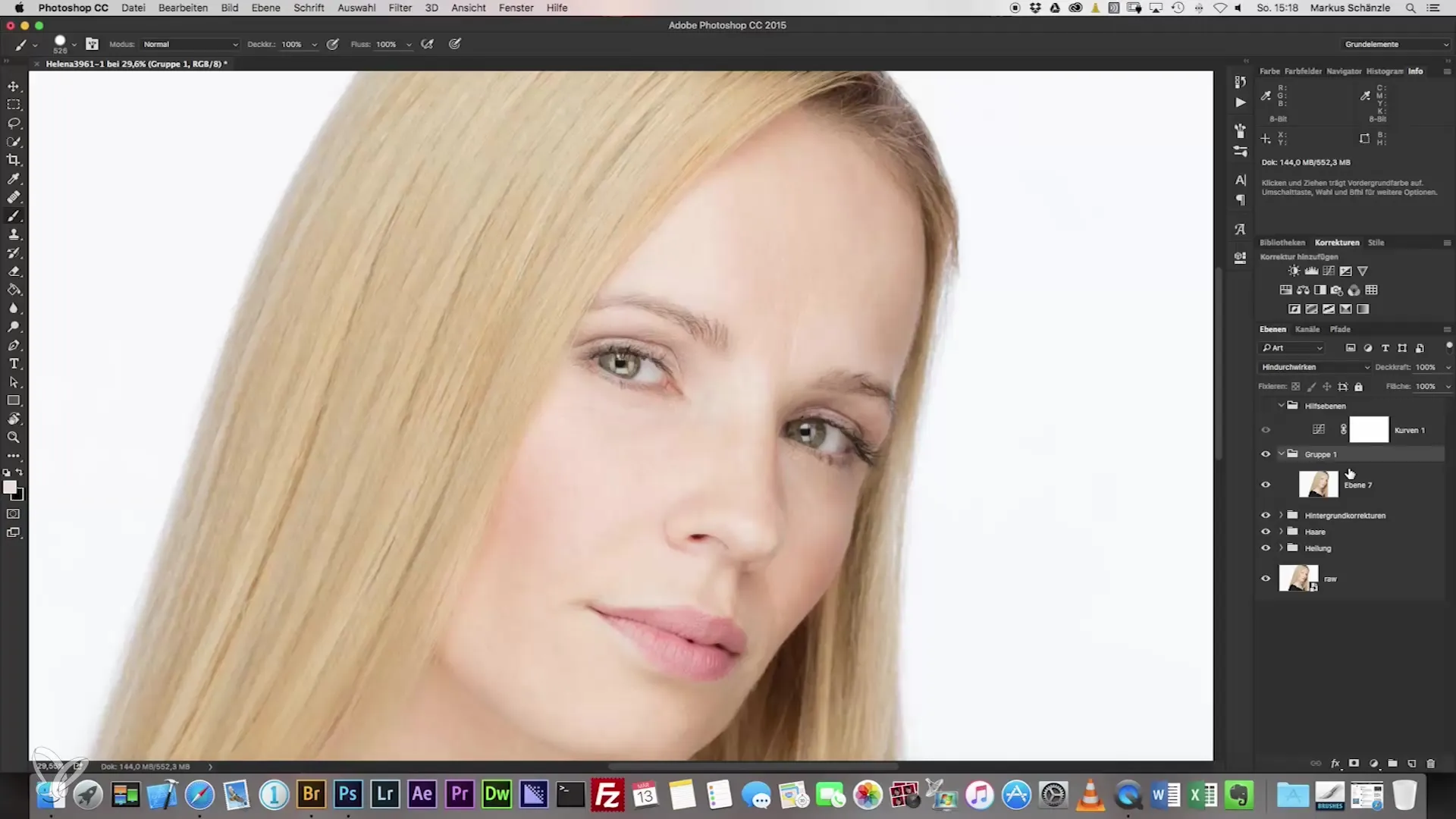
Ora applica il filtro high pass. Vai alle impostazioni del filtro e seleziona il filtro high pass. Imposta il raggio del filtro su un valore compreso tra 60 e 90, con 75 come buon punto di partenza. Assicurati che il valore sia divisibile per 3 per ottenere risultati ottimali.
Una volta selezionato il valore appropriato, applica l'inversione premendo Command + I (Mac) o Control + I (Windows). Questo cambierà drasticamente le proprietà visive del livello selezionato e preparerà l'immagine per i passaggi successivi.
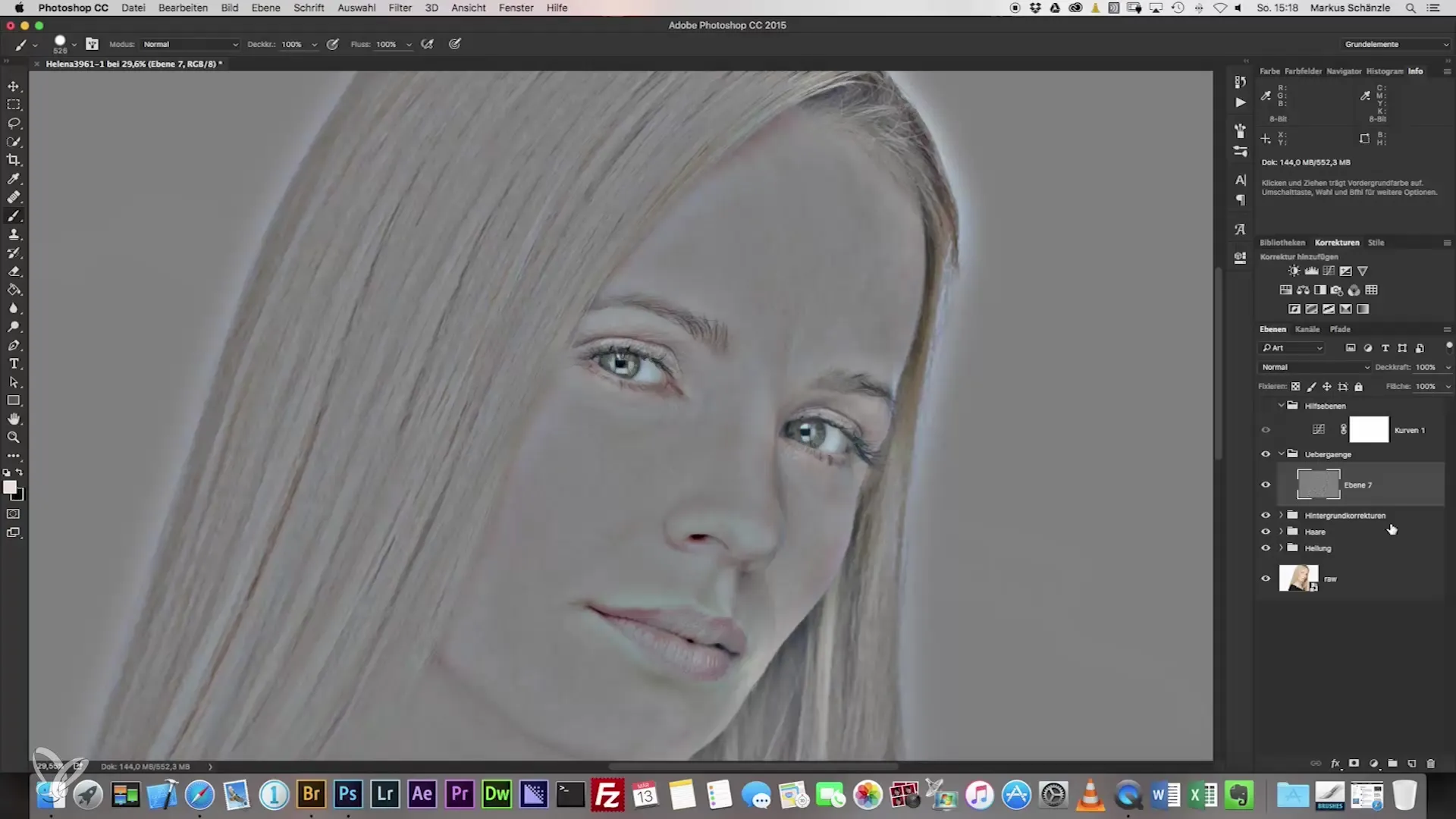
Adesso utilizza il filtro di sfocatura per ottimizzare le transizioni. Seleziona il filtro di sfocatura gaussiana e imposta il valore su un terzo del valore high pass scelto, quindi su 25. Questa tecnica rende l'immagine più morbida senza perdere dettagli importanti.
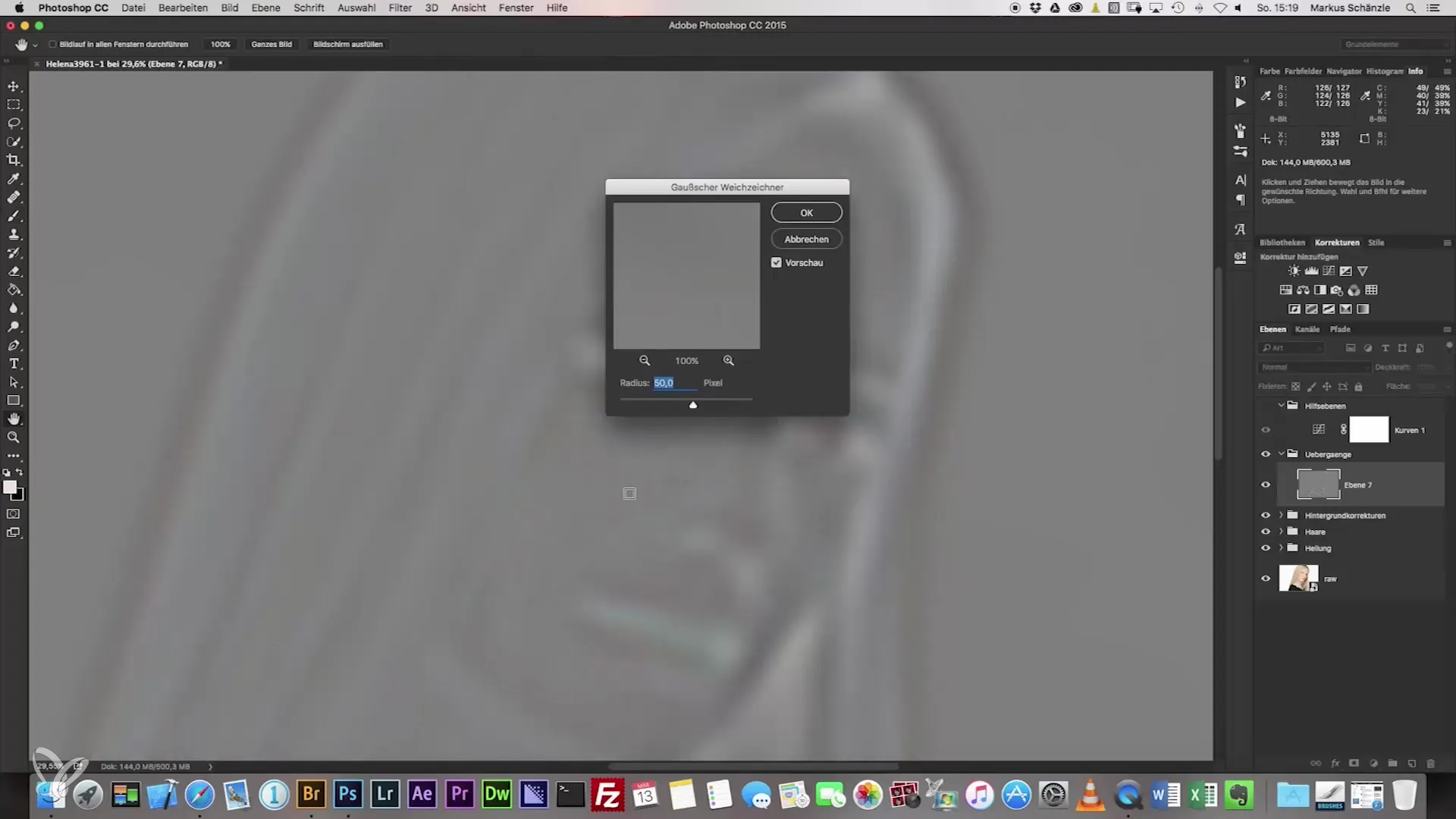
Nel passaggio successivo, devi impostare la modalità del livello su "Luce Lineare" per bilanciare nitidezza e morbidezza dell'immagine. Noterai rapidamente che l'immagine ora presenta una texture diversa e le transizioni appaiono già più morbide.
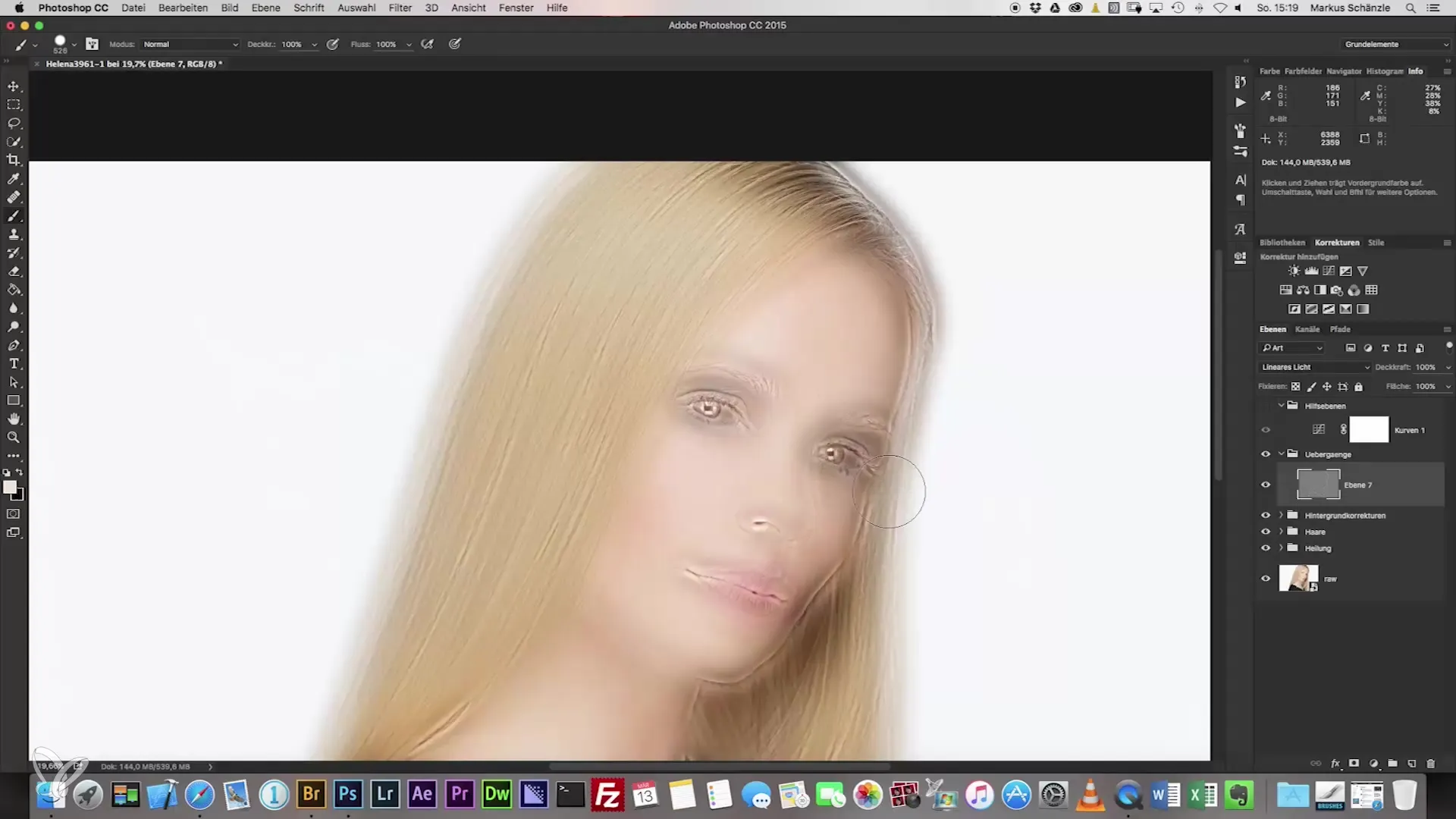
Per applicare ora la sfocatura in modo preciso, attiva la maschera di livello e seleziona lo strumento pennello. Imposta il pennello su circa il 30% di trasparenza e scegli il quinto pennello dalla libreria dei pennelli. Questo pennello ha le impostazioni ottimali per creare transizioni morbide.
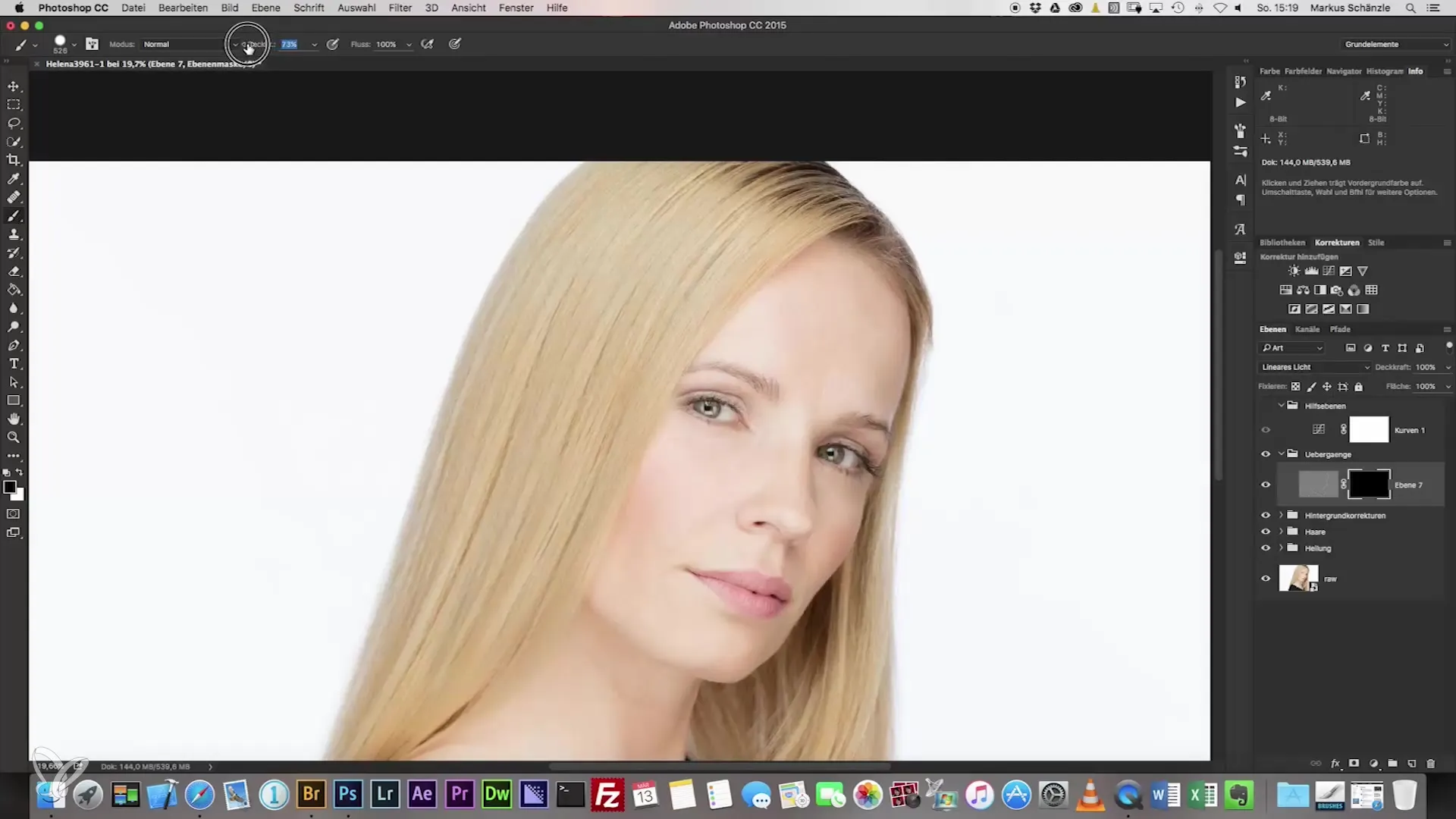
Ora inizia a dipingere sulle aree che desideri sfumare. Presta particolare attenzione alle aree del viso come il naso, gli occhi e le guance. La tecnica del tratto morbido del pennello ti aiuta a smorzare i passaggi duri.
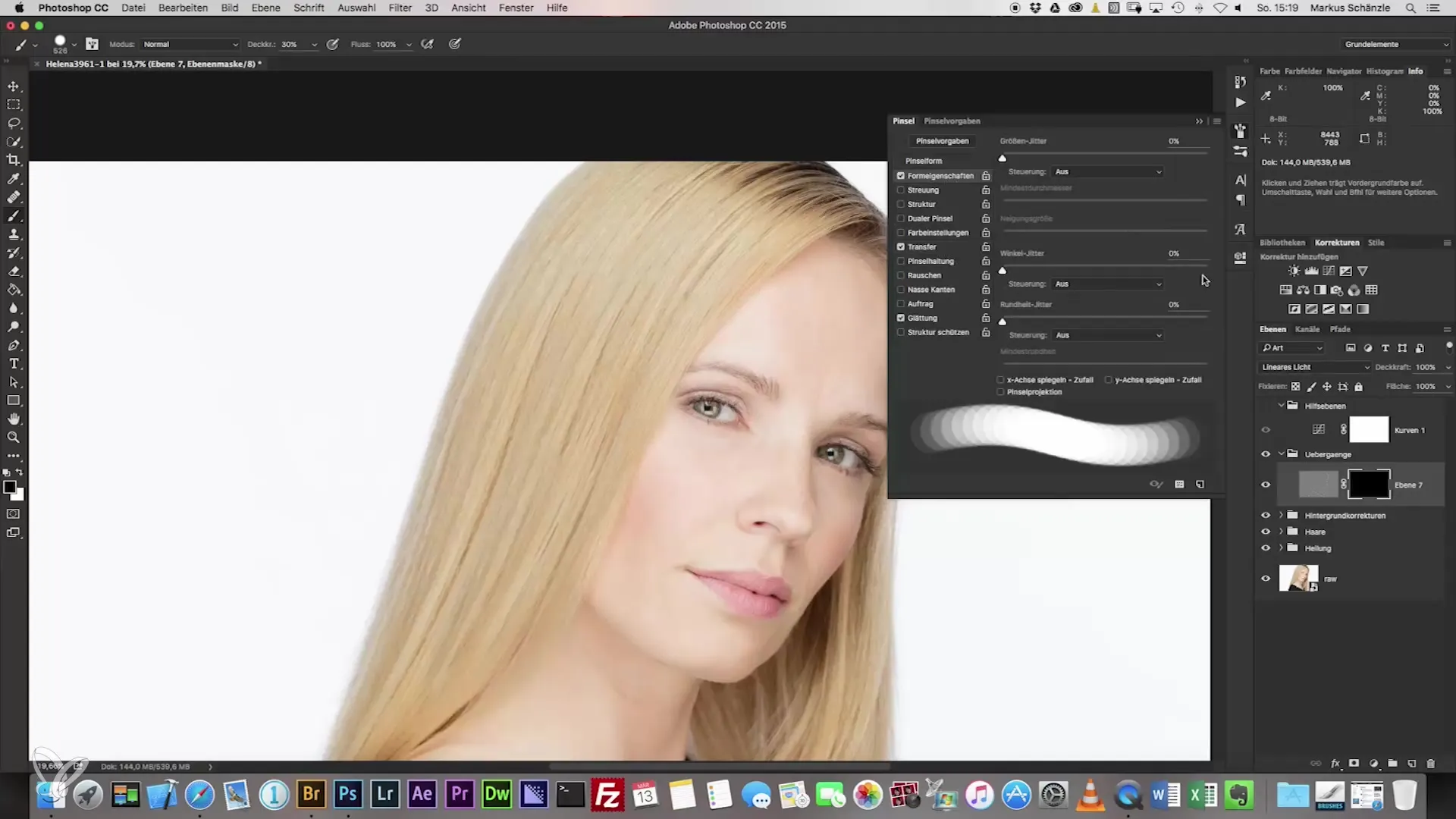
Usa questo metodo anche per le labbra e le occhiaie, per creare un'immagine omogenea. Fai attenzione ad andare davvero con delicatezza per non disturbare i dettagli del viso. Una pressione eccessiva può portare a risultati indesiderati.
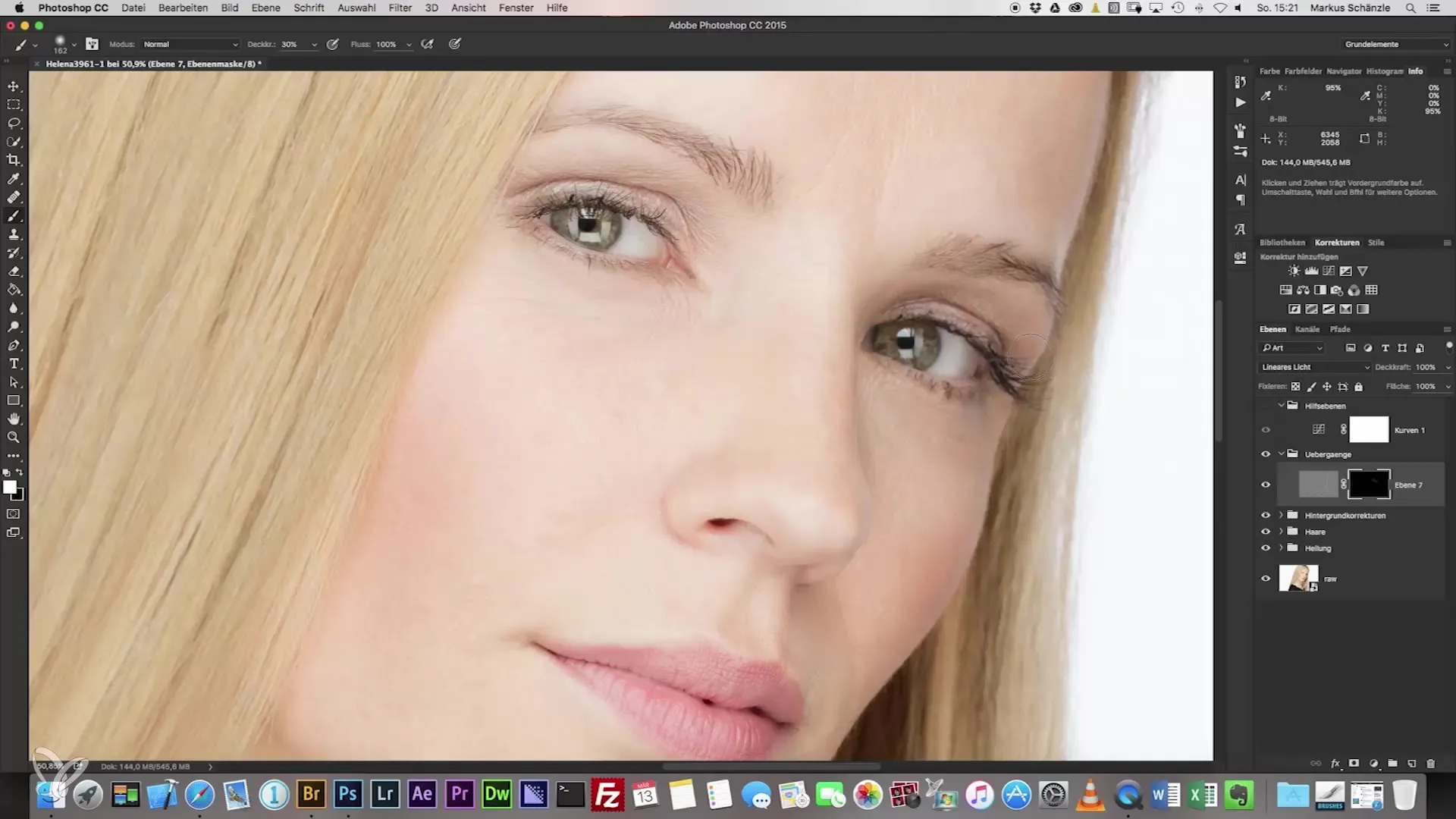
All'ultimo passo puoi regolare l'opacità del tuo tratto tra il 70 e l'80% per non compromettere le strutture. Questa regolazione fine assicura che il tuo ritratto appaia vivace e fresco.
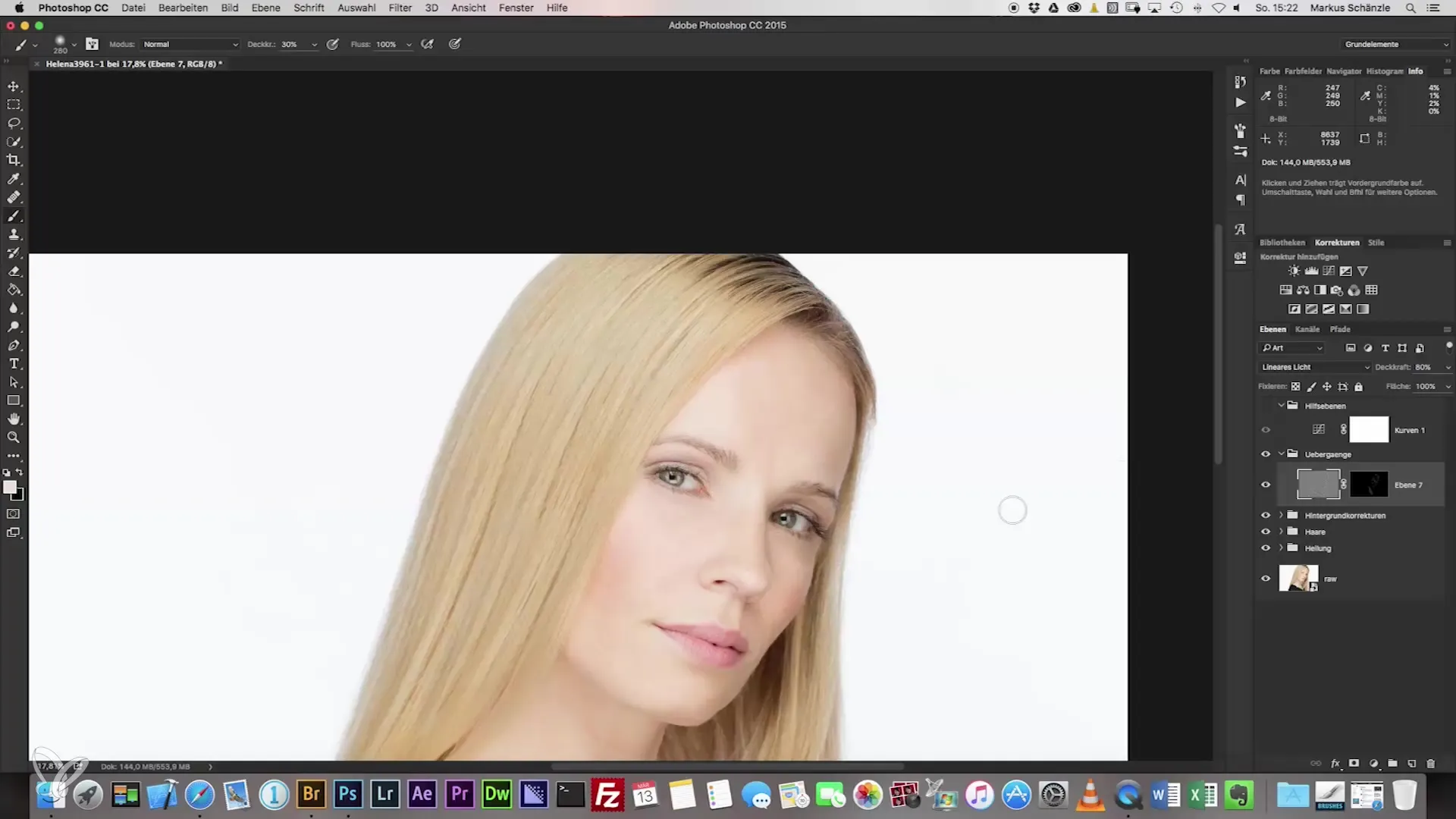
Dopo aver seguito tutti i passaggi, l'immagine avrà una composizione armoniosa e bilanciata che utilizza efficacemente sia transizioni nette che morbide.
Riepilogo – Fotografia di Ritratto: Come ottenere il ritratto perfetto con transizioni morbide
Con l'uso del filtro Inverted-High-Pass e la corretta applicazione dei filtri di sfocatura, ora hai la capacità di ottimizzare le transizioni nei tuoi ritratti. Usa le tecniche apprese per portare la tua fotografia al livello successivo.
Domande frequenti
Come applico il filtro high pass?Per applicare il filtro high pass, vai alle impostazioni del filtro e imposta il raggio tra 60 e 90.
Cosa devo applicare sulla maschera di livello?Attiva la maschera di livello e usa il pennello con il 30% di opacità per creare transizioni morbide.
Come trovo la giusta forza del pennello?Scegli il quinto pennello dalla libreria dei pennelli per i migliori risultati nelle transizioni.
Come posso regolare l'opacità del pennello?Modifica l'opacità tra il 70 e l'80% per non compromettere la struttura dell'immagine.
Qual è il significato di "luce lineare" nella modalità livello?"Luce lineare" aiuta a bilanciare nitidezza e morbidezza nell'immagine.


